vivo手机怎么改变字体大小
是vivo手机改变字体大小的详细方法,涵盖多种途径和注意事项,帮助用户根据自身需求灵活调整显示效果:
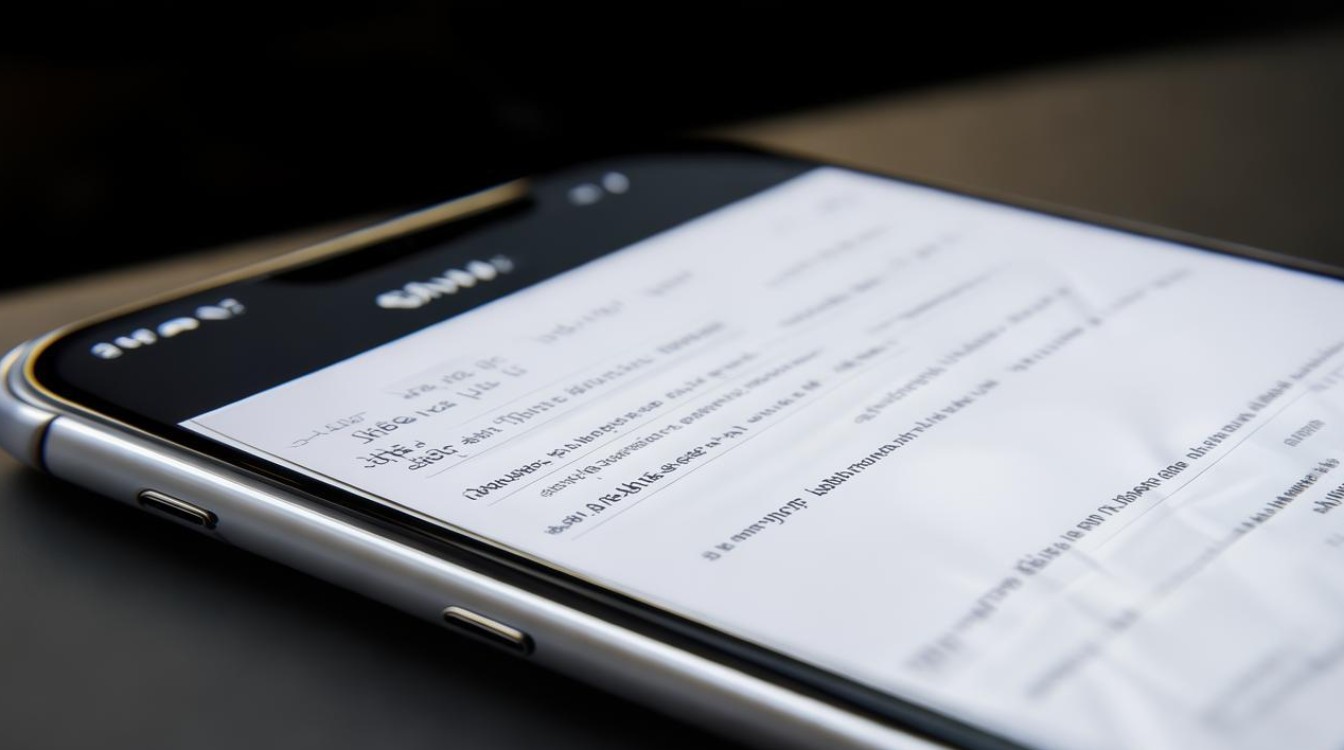
通过系统设置调整字体大小(通用方法)
- 进入设置界面:在手机主屏幕或应用列表中找到并点击齿轮状的“设置”图标,这是所有调整操作的起点。
- 定位显示与亮度选项:向下滚动菜单,选择“显示与亮度”,该功能模块通常包含屏幕相关的视觉参数控制,部分机型可能直接显示为“显示”,但核心功能一致。
- 访问字体大小调节页面:在此页面中寻找“字体大小”“文字大小”或类似命名的入口,某些版本会细分出“字体大小与粗细”,允许同步调整维度和粗细程度。
- 使用滑块实时预览效果:进入后会出现横向滑动条,左右拖动可即时看到文字变化,向右增大、向左缩小,用户可根据实际观感选择最舒适的尺寸,完成后无需额外确认,系统会自动保存设置。
- 验证更改结果:建议打开短信、浏览器等应用检查是否全局生效,确保无局部异常。
桌面快捷编辑模式(针对图标及组件文字优化)
- 激活桌面编辑状态:长按主屏空白区域,触发桌面布局修改模式,此时会出现整理图标的工具栏。
- 呼出桌面专属设置:点击底部弹出的“桌面设置”按钮,进入次级菜单,这里专门管理桌面元素的视觉效果。
- 独立调控桌面级文字规格:找到对应的“字体大小”选项,同样采用滑动交互方式,此路径仅影响文件夹名称、小组件信息等内容,不影响系统深层菜单的文字大小,适合希望保持通知栏清晰而单独美化桌面的用户。
特殊场景解决方案
- 简易模式一键放大:路径为「设置→简易模式」,启用后不仅显著增加全局字体尺寸,还会简化界面元素排列,降低误触概率,尤其适合老年用户或临时需要突出重点内容的场景,退出时只需再次关闭同一开关即可恢复原样。
- 放大镜应急查看细节:连续快速点击屏幕三次启动临时缩放工具,可自由移动焦点区域,精准放大某段文字或图片说明,再次连击三次退出该模式,适用于短暂查阅小额印刷体的情况。
- 语音助手智能操控(需支持Jovi语音的设备):唤醒语音助理后下达指令如“设置字体大小”,按照语音引导完成参数修改,这种方式解放双手,适合驾车等不便手动操作的情形。
个性化扩展选项
- 风格自定义搭配:在上述基础调节之外,许多机型还提供字体样式更换功能,前往「设置→显示→字体样式」,下载不同风格的字库文件,既能改变大小也能切换手写体、艺术字体等美学变体。
- 粗细联动微调:高端型号往往将字重作为辅助维度纳入调节范围,用户可以在扩大字体的同时加重笔画浓度,使文字更具辨识度。
| 方法类型 | 适用场景 | 优势特点 | 局限性 |
|---|---|---|---|
| 系统级全局调整 | 日常长期使用的主力方案 | 覆盖所有应用程序,稳定性强 | 无法区分不同APP单独设置 |
| 桌面级局部优化 | 美化特定页面视觉效果 | 不影响其他区域现有配置 | 作用范围仅限主页层级 |
| 简易模式整体放大 | 短期特殊需求(如长辈使用) | 图标同步变大减少误操作 | 改变原有布局逻辑 |
| 放大镜瞬时聚焦 | 偶尔查看细小文字 | 精准定位不留残影 | 单次持续时间较短 |
| 语音控制免手动 | 双手被占用时的便捷操作 | 解放物理按键依赖 | 受环境噪音干扰可能性较高 |
常见问题解答FAQs
Q1:为什么调整了字体大小之后有些应用里的字还是没有变化?
A:这种情况通常由第三方应用自行渲染导致,由于安卓系统的沙盒机制,个别APP会忽略系统的字体设置而采用内置资源,此时应优先在该应用的内部设置中查找相关选项;若不存在,则尝试更新至最新版本或联系开发者反馈适配问题。
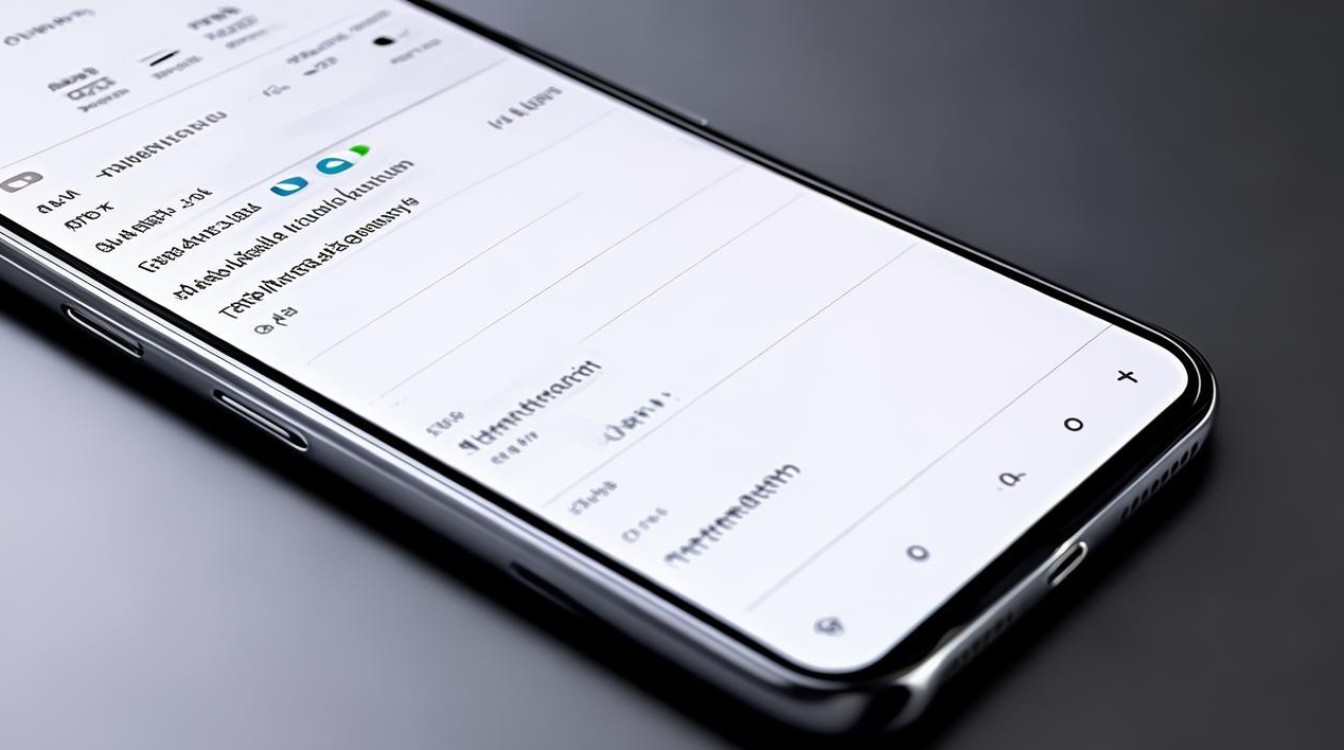
Q2:想把字体调到最大但还是觉得不够大怎么办?
A:当系统默认的最大值仍无法满足需求时,可以结合两种策略:①开启“简易模式”获得加倍放大效果;②利用“放大镜”功能进行局部二次缩放,两者独立工作且可叠加使用,能够实现远超常规标准的超大文字
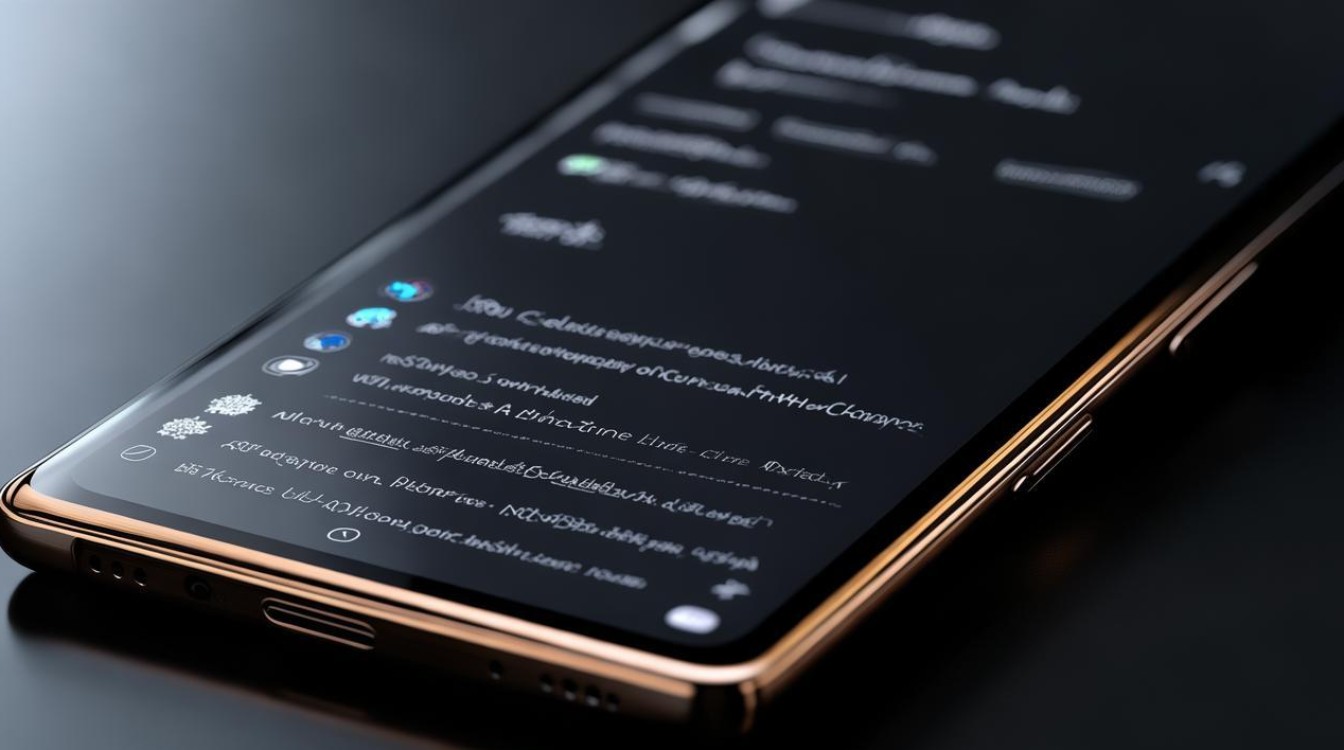
版权声明:本文由环云手机汇 - 聚焦全球新机与行业动态!发布,如需转载请注明出处。




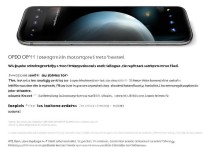







 冀ICP备2021017634号-5
冀ICP备2021017634号-5
 冀公网安备13062802000102号
冀公网安备13062802000102号